Samsung SyncMaster 2243LNX, SYNCMASTER 2343BW, SYNCMASTER 2243QW, SYNCMASTER 2443NW, SYNCMASTER 2043BW Manual [it]
...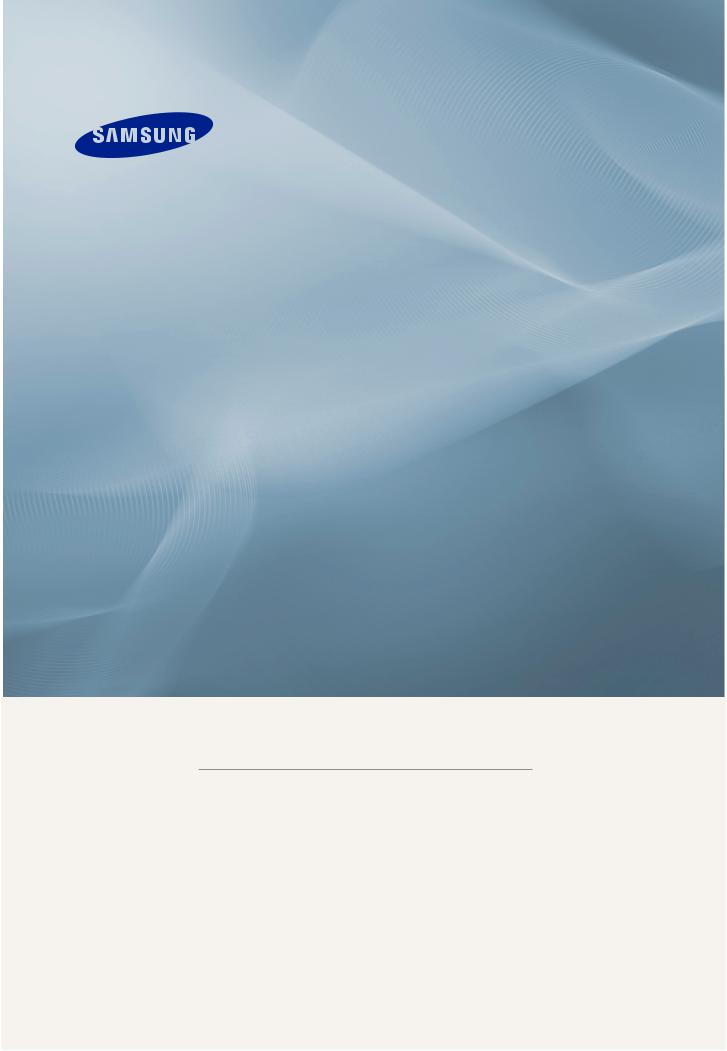
LCD MONITOR
quick start guide
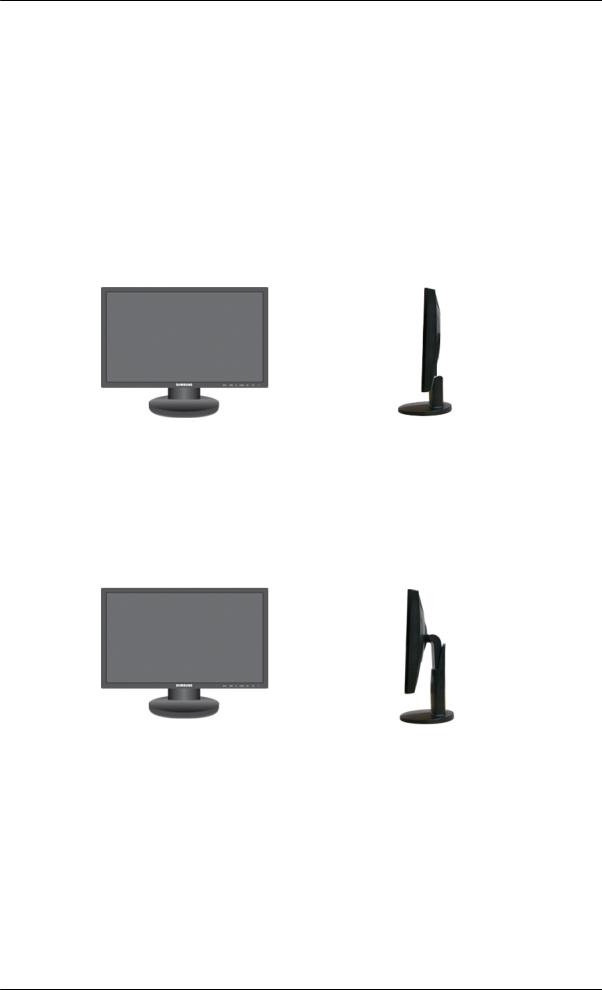
Introduzione
Contenuto della confezione
 Nota
Nota
Verificare che i seguenti componenti siano presenti nell'imballaggio del monitor.
Se qualsiasi componente dovesse risultare mancante, contattare il rivenditore.
Contattare il rivenditore per acquistare eventuali accessori.
Disimballaggio
Tipo 1
Monitor e piedistallo semplice
 Nota
Nota
•Il programma MagicRotation non può essere fornito poiché il Piedistallo semplice non prevede la funzione Rotazione.
Tipo 2
Monitor e piedistallo HAS
Tipo 3
9
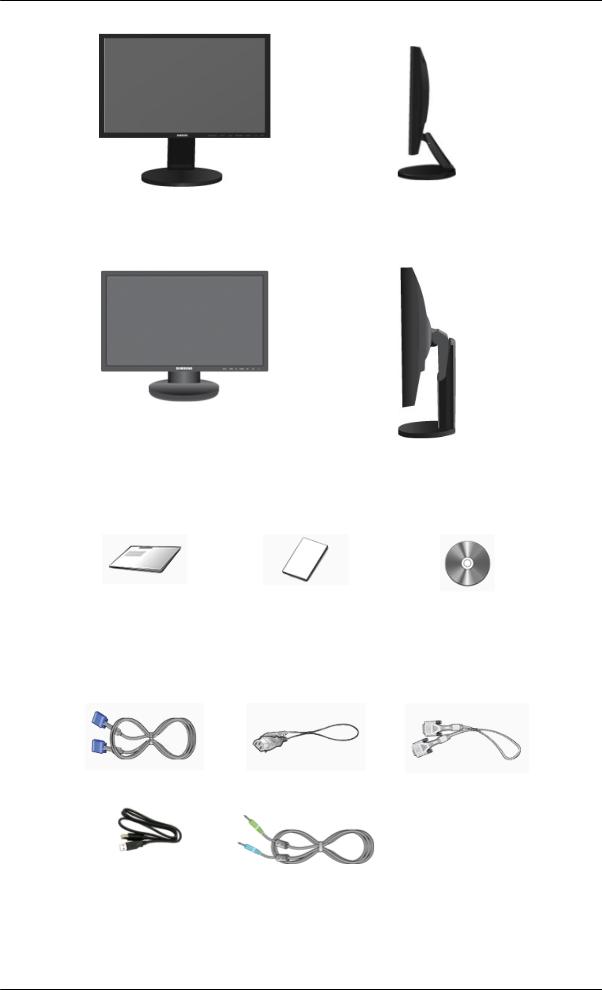
Introduzione
Monitor e Supporto a doppio snodo
Tipo 4
Monitor e piedistallo HAS 23 pollici o superiore
Manualistica
Guida di installazione rapida |
Garanzia |
Guida dell'utente |
(non disponibili in tutti i paesi)
Cavi
Cavo D-Sub |
Cavo di alimentazione |
Cavo DVI (opzione) |
Cavo USB |
Cavo audio |
10
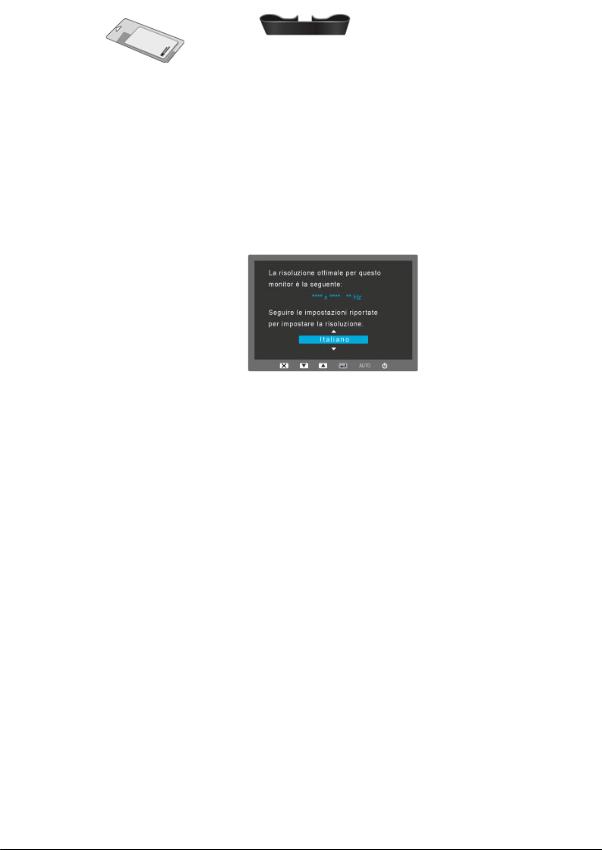
|
Introduzione |
Cavi |
|
(Applicabile unicamente ai |
(Fornito unicamente per i |
modelli con piedistallo che |
modelli che dispongono di al- |
dispongono di porte USB.) |
toparlanti.) |
Altro |
|
panno per la pulizia(opzioAnello di sostegno del cavo nale)
 Nota
Nota
Il panno per la pulizia è in dotazione solo per i prodotti con finitura nera lucida.
Il monitor
Impostazioni iniziali
Imposta la lingua mediante il tasto su e giù.
Il contenuto visualizzato scomparirà in 40 secondi.
Spegnere e riaccendere il dispositivo. Il contenuto verrà visualizzato nuovamente.
Può essere visualizzato un massimo di tre (1) volte. Regolare la risoluzione del PC prima di utilizzare tutte le possibilità a disposizione.
 Nota
Nota
La risoluzione visualizzata è la risoluzione ottimale per questo prodotto.
Regolare la risoluzione del PC in modo che sia uguale alla risoluzione ottimale di questo prodotto.
11
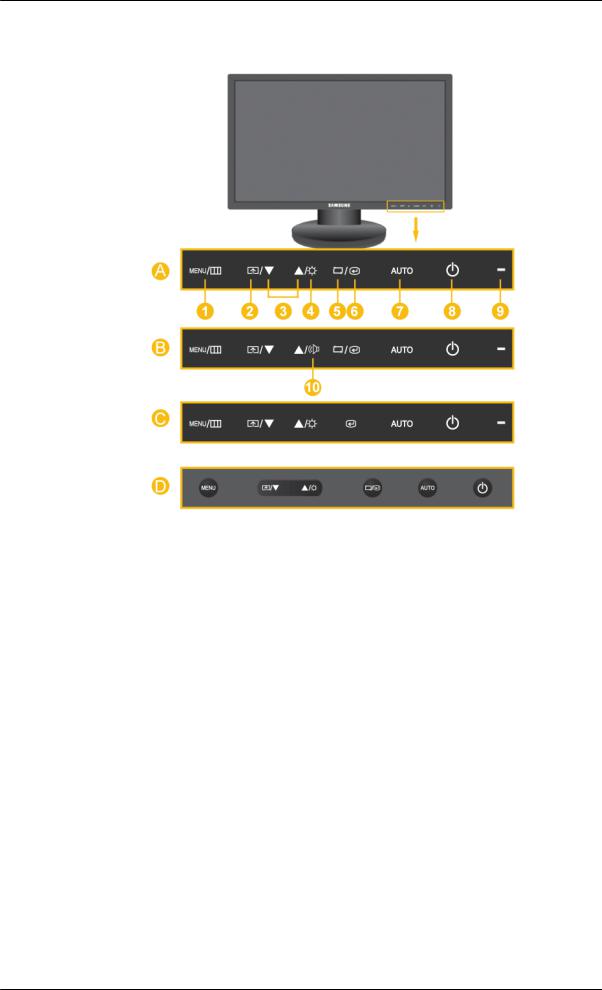
Introduzione
Lato anteriore
 Nota
Nota
 Toccarli delicatamente con le dite per utilizzarli.
Toccarli delicatamente con le dite per utilizzarli.
 MENU tasto [MENU/
MENU tasto [MENU/ ]
]
Apre il menu a schermo ed esce dal menu Consente inoltre di uscire dal menu OSD o di tornare al menu precedente.
 Tasto utente[
Tasto utente[ ]
]
E' possibile personalizzare l'assegnazione del tasto Personalizzato a piacere.
 Nota
Nota
E’ possibile configurare un tasto personalizzato per una determinata funzione medianteImpostazione > Tasto utente.
 Tasto di regolazione [
Tasto di regolazione [ ]
]
Questi tasti consentono di regolare le voci di menu.
 Tasto Luminosità [
Tasto Luminosità [ ]
]
Se gli OSD non sono visibili a schermo, premere il pulsante per regolare la luminosità.
12
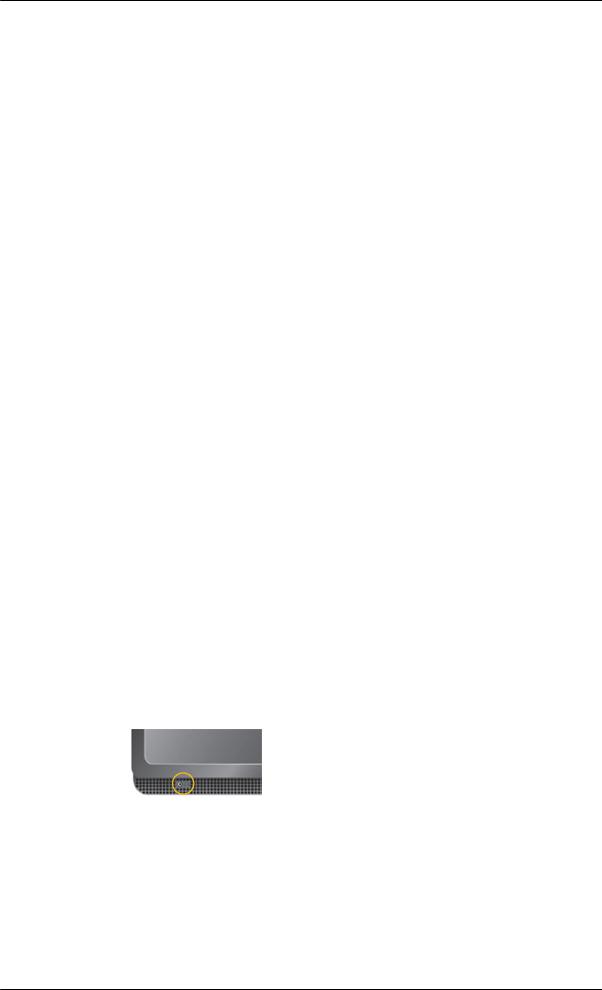
Introduzione

 Tasto
Tasto
Premere ' ', quindi selezionare il segnale video mentre il menu OSD è disattivo. (quando il tasto '
', quindi selezionare il segnale video mentre il menu OSD è disattivo. (quando il tasto ' ' viene premuto per cambiare la modalità di ingresso, nell'angolo in alto a sinistra dello schermo compare un messaggio che indica la modalità corrente -- segnale di ingresso analogico o digitale).
' viene premuto per cambiare la modalità di ingresso, nell'angolo in alto a sinistra dello schermo compare un messaggio che indica la modalità corrente -- segnale di ingresso analogico o digitale).
 Nota
Nota
•Selezionando la modalità digitale, è necessario collegare il monitor alla porta DVI della scheda grafica mediante il cavo DVI.
•Questa funzione non è disponibile con prodotti dotati di sola interfaccia analogica.
 Tasto Conferma [
Tasto Conferma [ ]
]
Attiva le voci di menu evidenziate.
 Tasto AUTO
Tasto AUTO
Utilizzare questo tasto per la Regolazione auto.
(Disponibile solo in modalità Analogico)
 Tasto di alimentazione [
Tasto di alimentazione [ ]
]
Premere questo tasto per accendere e spegnere il prodotto.
 Indicatore di alimentazione
Indicatore di alimentazione
Questa luce è accesa quando il prodotto funziona normalmente, e lampeggia una volta quando si salvano le modifiche effettuate.
 Nota
Nota
Per ulteriori informazioni sulle funzioni di risparmio energetico, vedere PowerSaver in questo manuale. Per risparmiare energia, SPEGNERE il monitor quando non è in uso oppure quando lo si lascia inoperativo per un lungo periodo di tempo.
 Tasto[
Tasto[ ] Volume
] Volume
Se gli OSD non sono visibili a schermo, premere il pulsante per regolare il volume.
 Nota
Nota
Applicabile unicamente ai modelli che dispongono di altoparlanti.
 Terminale di uscita audio cuffia[
Terminale di uscita audio cuffia[ ]
]
 Nota
Nota
Applicabile unicamente ai modelli che dispongono di altoparlanti.
 Altoparlante
Altoparlante
E' possibile ascoltare l'audio collegando la scheda audio del PC al monitor.
13
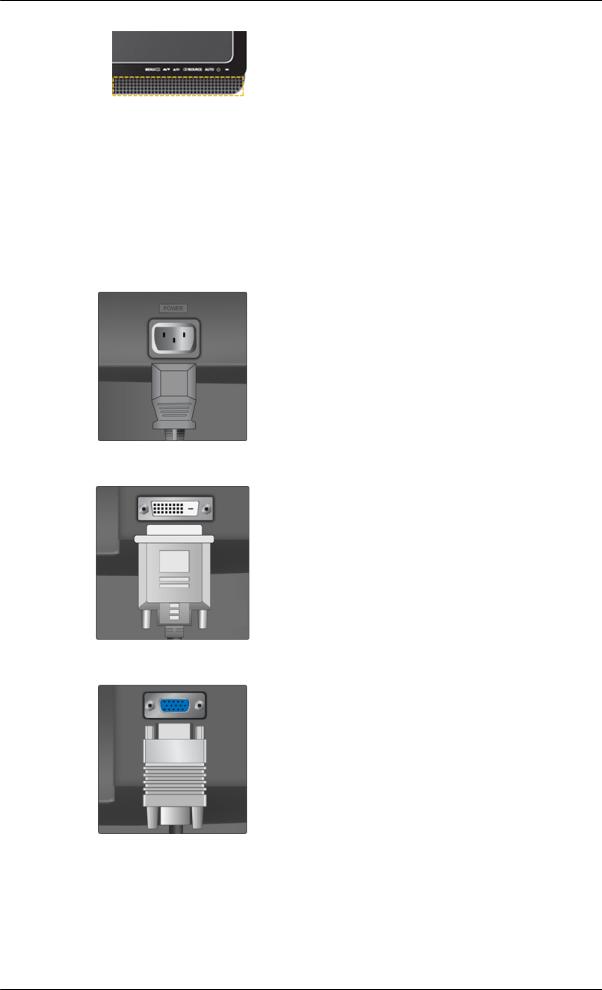
Introduzione
 Nota
Nota
Applicabile unicamente ai modelli che dispongono di altoparlanti.
Lato posteriore
 Nota
Nota
La configurazione sul retro del monitor può variare da un prodotto all'altro.
Porta POWER
Porta POWER
Collegare il cavo di alimentazione del monitor alla porta POWER posta sul retro.
DVI IN
DVI IN
Collegare il cavo DVI alla porta DVI IN sul retro del monitor.
 Nota
Nota
Applicabile unicamente ai modelli dedicati (DVI) digitali.
RGB IN
RGB IN
Collegare il cavo D-sub alla porta RGB IN a 15pin sul retro del monitor.
 Terminale connessione
Terminale connessione
USB (opzionale)
14
